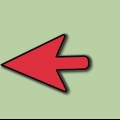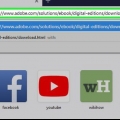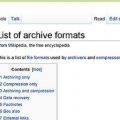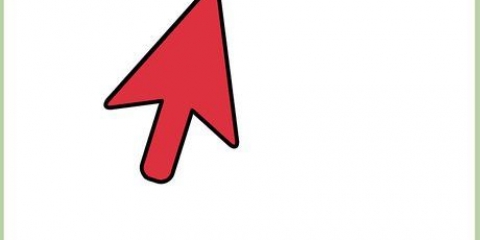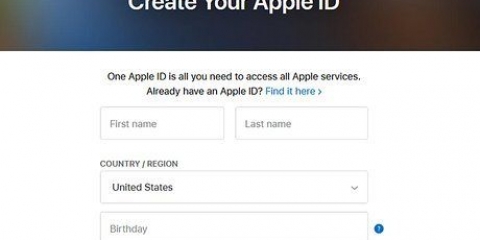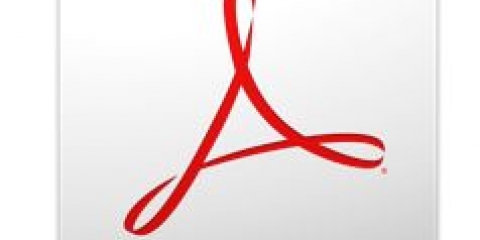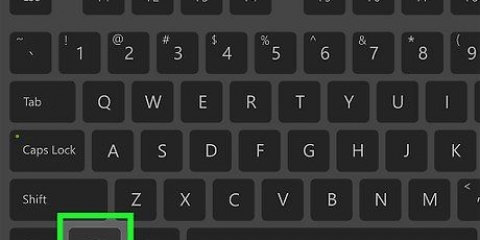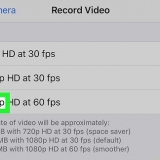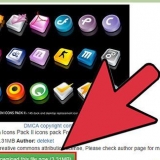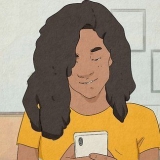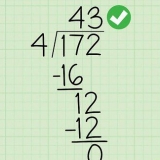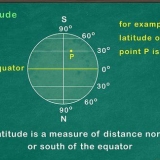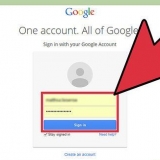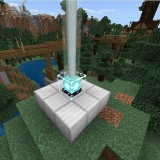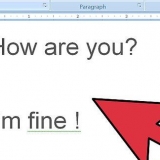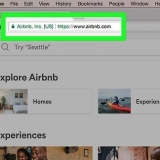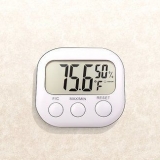Posizionare i file da estrarre nella cartella corretta. Sono disponibili altri programmi per PC per estrarre file zip: 7-Zip, IZArc, jZip, PeaZip, TugZip e Zipeg; per Mac usa Zipeg, MacZip, Stuffit, Unarchiver e SimplyRAR. Questo elenco non è completo.
Estrai un file zip
Contenuto
Un file zip contiene più file che vengono uniti in un unico pacchetto di file. I file zip vengono solitamente utilizzati per creare allegati per e-mail o per download su Internet. In questo articolo ti insegneremo come estrarre nuovamente i file zip.
Passi
Metodo 1 di 3: il programma predefinito di Windows

1. Fare doppio clic sul file zip. Windows XP e le versioni più recenti di Windows includono un estrattore integrato. Facendo doppio clic sul file zip si attiverà automaticamente il programma integrato. Puoi anche fare clic con il pulsante destro del mouse sul file zippato e selezionare "Estrai tutto"..
- Le versioni di Windows precedenti a Windows XP non dispongono del programma integrato. In tal caso, è necessario scaricare il software per estrarre i file, come WinZip. Visita la sezione WinZip per maggiori informazioni al riguardo.
- Puoi anche scegliere un programma diverso da quello predefinito con il tasto destro del mouse per aprire il file. Selezionare prima `Apri con` e poi il programma desiderato.

2. Seleziona la cartella in cui dovrebbero arrivare i file. Ora seleziona la posizione in cui devono essere posizionati i file estratti..

3. Clicca su `Estrai`. Dopo aver selezionato i file e la posizione, è possibile fare clic sul pulsante "Estrai".

4. Trova i tuoi file. Vai alla cartella che hai selezionato per l`estrazione per trovare i file estratti.
Metodo 2 di 3: il programma predefinito del Mac

1. Fare doppio clic sul file zip. Il tuo Mac ha un programma di decompressione integrato, facendo doppio clic sul file zip si attiverà automaticamente il programma integrato.
- Puoi scegliere un programma diverso da quello predefinito facendo clic sul file zip tenendo premuto il pulsante Controllo. Ora apparirà un menu, clicca qui su `Apri con` e quindi scegli il programma desiderato.

2. Trova i tuoi file. Se hai utilizzato il programma predefinito del tuo Mac per estrarre il file, i file estratti si troveranno nella stessa cartella del file zip. Se sono presenti più file verranno numerati in sequenza: es. nome cartella1, nome cartella2 ecc.
Metodo 3 di 3: WinZip (download del software)

1. Scarica e installa WinZip. Vai su WinZip.com e scarica il software WinZip. Installa il software WinZip.

2. Apri WinZip. Fare doppio clic sull`icona WinZip. Accetta i Termini e condizioni di WinZip.

3. Seleziona i tuoi file. Da WinZip, seleziona tutti i file zip che desideri estrarre.

4. Premi il pulsante "Decomprimi" nella parte superiore della finestra. Apparirà una nuova finestra, scegli la cartella in cui vuoi posizionare i file estratti, quindi premi `unzip`.

5. Trova i tuoi file. Vai alla posizione scelta per trovare i file estratti.
Consigli
Avvertenze
- Scarica WinZip o altri software solo da fonti affidabili e conosciute. Il download di software da fonti sconosciute può infettare il tuo computer con spyware e adware.
Articoli sull'argomento "Estrai un file zip"
Condividi sui social network:
Popolare